8. BÖLÜM : 2D Objeleri 3D Objelere Dönüştürme
- 1 BEVEL (Eğimli Kalınlaştırma)
- 2 EXTRUDE (Kalınlık–Yükseklik Verme)
- 3 BEVEL PROFILE (Profili Yola Göre Süpürme)
- 4 LATHE (Tornalama – Döndürerek 3D Model Oluşturma)
- 5 SWEEP (Süpürme)
- 6 LOFT (Kesitler Arasını Doldurma)
- 7 “KİTAPLIK” ÇİZİMİ
- 8 “KORKULUKLU BALKON” ÇİZİMİ
- 9 “BİNA KEMERİ” ÇİZİMİ
- 10 “SÜRAHİ” ÇİZİMİ
- 11 “OVAL SEHPA” ÇİZİMİ
- 12 “BÜKÜLMÜŞ YAZI” YAZMA
“KORKULUKLU BALKON” ÇİZİMİ
"KORKULUKLU BALKON" ÇİZİMİ
1.ÇİZİME HAZIRLIK
Çizime hazırlık için aşağıdaki işlemler yapılır:
1. Reset komutuyla ekran sıfırlanarak yeni bir max dosyası açılır. Kullanılacak birim sistemi KİTAPLIK çiziminde anlatıldığı gibi yapılır.
2. Save (Kaydet) veya Save As (Farklı Kaydet) komutlarından biriyle KORKULUKLU BALKON ismi verilerek sabit diske kaydedilir. 2.TABAN BETONUNUN OLUŞTURULMASI
Taban betonunu oluşturmak için aşağıdaki sıra takip edilir:
1. snap düğmesi aktif yapılır. Üzerine sağ tıklanarak sadece Grid Points (Izgara Noktaları) işaretlenir. Ölçüler kareler sayılarak alınır. Her kare arası 10 cm’ dir.
snap düğmesi aktif yapılır. Üzerine sağ tıklanarak sadece Grid Points (Izgara Noktaları) işaretlenir. Ölçüler kareler sayılarak alınır. Her kare arası 10 cm’ dir.
2. Top (Üst) ekranında Grid (Izgara) noktaları yakalanarak Line (Çizgi) komutuyla taban betonunun çevresi çizilir (Şekil 1) ve bir kopyası alınır. Birden fazla 2D çizim komutu kullanıldıysa sırayla aşağıdaki işlemler yapılır: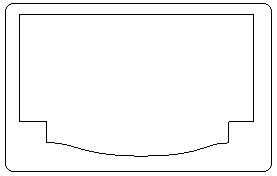
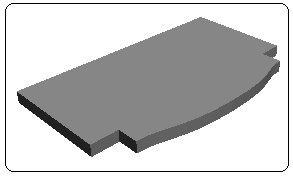
Şekil 1:Taban betonu sınır çizgisi Şekil 2:Taban betonu ♦ Objelerden biri seçilir. Edit Spline komutu çalıştırılır. Attach komutuyla objeler birbirine bağlanır.
♦ Edit Spline ►Spline ► Trim komutuyla fazla kısımlar budanır.
♦ Edit Spline ►Vertex ►Weld komutuyla üst üste gelen köşe noktaları kaynatılır.
3. Beton kalınlığı vermek için Modify ►Modifier List ► Object – Space Modifiers yoluyla Extrude komutuna ulaşılır ve üzerine tıklanır. Ekranın sağına yerleşen Parameters bölümündeki Amount (Miktar) kısmına 17 cm yazılarak beton kalınlığı verilir (Şekil 2). 3.KORKULUKLARIN OLUŞTURULMASI
Korkulukların çizimi için aşağıdaki sıra takip edilir:
1. Korkulukların yarım kesitini oluşturmak için Front ekranında Rectangle komutuyla Y ekseni yönünde uzunluğu (Lenght) 80cm, X ekseni yönünde genişliği (Width) 3 cm olan bir dikdörtgen oluşturulur (Şekil 3).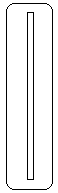
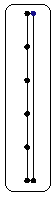
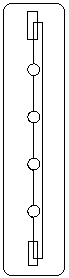
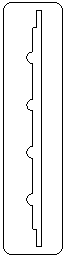
Şekil 3 Şekil 4 Şekil 5 Şekil 6
2. Dikdörtgenin sol tarafındaki dik kenar Edit Spline ►Segment ►Divide komutuyla 5 eşit parçaya bölünür (Şekil 4).
3. Noktalar merkez olmak üzere yarıçapı 2 cm olan daireler çizilir. Sol taraftaki uçlara da birer dikdörtgen çizilir (Şekil 5).
4. Dikdörtgenlerden biri seçilir. Edit Spline komutu aktif yapılır. Attach komutuyla diğer objeler bağlanır.
5. Edit Spline►Spline ►Trim komutuyla fazlalıklar budanır (Şekil 6).
6. Pencere yöntemiyle tüm köşeler seçilir. Edit Spline ►Vertex ► Weld komutuyla tüm köşeler kaynatılır.
7. Objenin döndürülüp 3D haline getirilmesi için Modify ►Modifier List ► Object – Space Modifiers yoluyla Lathe komutuna ulaşılır. Ekranın sağına Parameters bölümü yerleşir (Şekil 7) ve aşağıdaki işlemler yapılır:
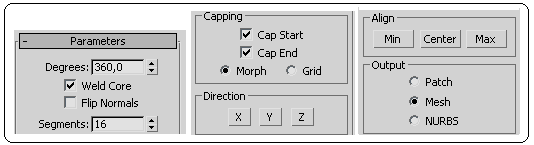
Şekil 7:Parametreler ♦ Degrees (Dereceler) kısmına 360 derece değeri girilir.
♦ Objenin alt ve üst tabanının düzgün görünmesi için Weld Core onay kutusu işaretlenir.
♦ Dönel yüzeylerin daha düzgün görünmesi için Segment sayısı yüksek tutulur.
♦ Direction (Yön) alt bölümünden Y ekseni seçilir.
♦ Align (Hizalama) alt bölümünden Max seçilir ve obje 360 derece döndürülerek 3D objesi haline gelir (Şekil 8).
♦ Smooth (Yumuşatma) onay kutusu işaretlenirse dönel yüzeylerin şekli daha düzgün görünür.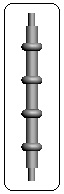
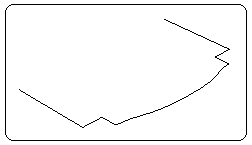
Şekil 8 Şekil 9:Sınır çizgisi 4.KORKULUK TUTUCU PARÇALARININ OLUŞTURULMASI
Korkuluk tutucu parçalarının oluşturulması için aşağıdaki sıra kullanılır:
1. Kopyasını aldığımız beton sınır çizgisinin üst kenarı Edit Spline ►Segment yoluyla seçilir ve klavyeden delete tuşuna basılarak silinir.
2. Edit Spline►Spline ►Offset yoluyla içeri doğru 5 cm kopyası alınır. Edit Spline ►Segment ile dış kenarlar seçilerek silinirler. Bu şekilde korkuluk yolu oluşturulur ve Shift+Move yöntemiyle bir kopyası alınır (Şekil 9).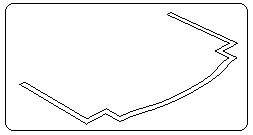
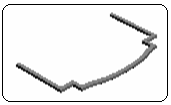
Şekil 10:Kapalı eğri Şekil 11:Korkuluk tutucusu 3. Sınır çizgisi seçilir ve Edit Spline komutu aktif duruma getirilir. Spline alt objesi seçilir ve Outline kısmına 10 yazılır ve Center işaretlenir ve iki tarafa eşit kapalı eğri oluşturulur (Şekil 10).
4. Kapalı eğri seçilir Modify Panel ►Modifier List ►Object – Space Modifiers yoluyla Extrude komutuna ulaşılır. Amount (Miktar) kısmına 5 cm yazılarak kalınlaştırma yapılır ve Shift+Move yöntemiyle bir kopyası alınır (Şekil 11). 5.KORKULUKLARIN YERLEŞTİRİLMESİ
Korkulukların yerleştirilmesi için aşağıdaki yol takip edilir:
1. Korkuluk seçilir. Tools ► Align yoluyla Spacing Tool… aracına ulaşılır ve üzerine tıklanır (Şekil 12). Spacing Tool diyalog kutusu ekrana gelir (Şekil 13).
2. Count kısmına 28 adet korkuluk sayısı yazılır. Start Offset (Başlangıç Ötelemesi) ve End Offset (Bitiş Ötelemesi) onay kutuları işaretlenir.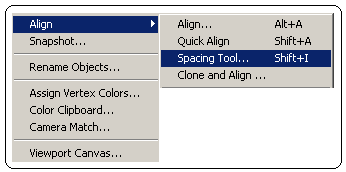
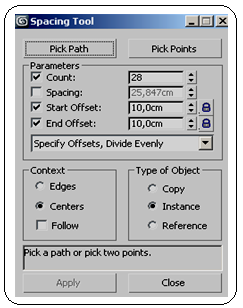
Şekil 12:Spacing Tool aracına ulaşma Şekil 13:Parametreler 3. Pick Path (Yolu Tıkla) düğmesine tıklanır ve korkuluk yerleştirme çizgisi seçilir (Şekil 14).
4. Apply (Uygula) düğmesine tıklanır ve korkuluklar yerleştirme çizgisine yerleştirilir (Şekil 15). Gerekirse uçlardaki korkuluklar silinebilir. Yerleştirme çizgisi silinerek korkuluklar grup yapılırlar.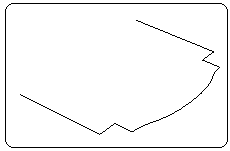
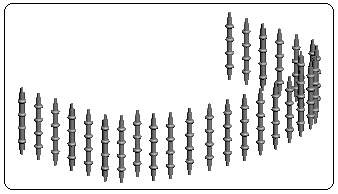
Şekil 14: Korkuluk yerleştirme çizgisi Şekil 15:Korkuluklar 6.PARÇALARIN YERLEŞTİRİLMESİ
Parçalar Front, Left, Top ekranları kullanılarak Move komutuyla taşınarak yerleştirilirler (Şekil 16). Parçalar, konusunu ileride anlatacağımız kendilerine uygun malzemeyle kaplanır.
komutuyla taşınarak yerleştirilirler (Şekil 16). Parçalar, konusunu ileride anlatacağımız kendilerine uygun malzemeyle kaplanır. 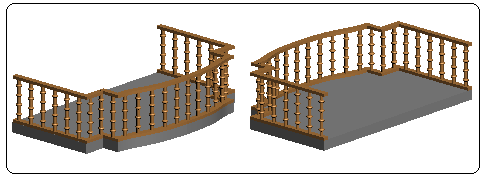
Şekil 16:Balkon ve korkuluğu görünüşleri
1.ÇİZİME HAZIRLIK
Çizime hazırlık için aşağıdaki işlemler yapılır:
1. Reset komutuyla ekran sıfırlanarak yeni bir max dosyası açılır. Kullanılacak birim sistemi KİTAPLIK çiziminde anlatıldığı gibi yapılır.
2. Save (Kaydet) veya Save As (Farklı Kaydet) komutlarından biriyle KORKULUKLU BALKON ismi verilerek sabit diske kaydedilir. 2.TABAN BETONUNUN OLUŞTURULMASI
Taban betonunu oluşturmak için aşağıdaki sıra takip edilir:
1.
 snap düğmesi aktif yapılır. Üzerine sağ tıklanarak sadece Grid Points (Izgara Noktaları) işaretlenir. Ölçüler kareler sayılarak alınır. Her kare arası 10 cm’ dir.
snap düğmesi aktif yapılır. Üzerine sağ tıklanarak sadece Grid Points (Izgara Noktaları) işaretlenir. Ölçüler kareler sayılarak alınır. Her kare arası 10 cm’ dir.2. Top (Üst) ekranında Grid (Izgara) noktaları yakalanarak Line (Çizgi) komutuyla taban betonunun çevresi çizilir (Şekil 1) ve bir kopyası alınır. Birden fazla 2D çizim komutu kullanıldıysa sırayla aşağıdaki işlemler yapılır:
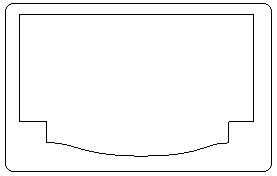
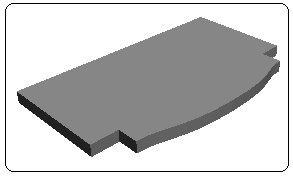
Şekil 1:Taban betonu sınır çizgisi Şekil 2:Taban betonu ♦ Objelerden biri seçilir. Edit Spline komutu çalıştırılır. Attach komutuyla objeler birbirine bağlanır.
♦ Edit Spline ►Spline ► Trim komutuyla fazla kısımlar budanır.
♦ Edit Spline ►Vertex ►Weld komutuyla üst üste gelen köşe noktaları kaynatılır.
3. Beton kalınlığı vermek için Modify ►Modifier List ► Object – Space Modifiers yoluyla Extrude komutuna ulaşılır ve üzerine tıklanır. Ekranın sağına yerleşen Parameters bölümündeki Amount (Miktar) kısmına 17 cm yazılarak beton kalınlığı verilir (Şekil 2). 3.KORKULUKLARIN OLUŞTURULMASI
Korkulukların çizimi için aşağıdaki sıra takip edilir:
1. Korkulukların yarım kesitini oluşturmak için Front ekranında Rectangle komutuyla Y ekseni yönünde uzunluğu (Lenght) 80cm, X ekseni yönünde genişliği (Width) 3 cm olan bir dikdörtgen oluşturulur (Şekil 3).
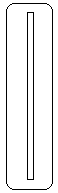
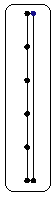
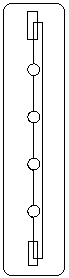
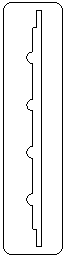
Şekil 3 Şekil 4 Şekil 5 Şekil 6
2. Dikdörtgenin sol tarafındaki dik kenar Edit Spline ►Segment ►Divide komutuyla 5 eşit parçaya bölünür (Şekil 4).
3. Noktalar merkez olmak üzere yarıçapı 2 cm olan daireler çizilir. Sol taraftaki uçlara da birer dikdörtgen çizilir (Şekil 5).
4. Dikdörtgenlerden biri seçilir. Edit Spline komutu aktif yapılır. Attach komutuyla diğer objeler bağlanır.
5. Edit Spline►Spline ►Trim komutuyla fazlalıklar budanır (Şekil 6).
6. Pencere yöntemiyle tüm köşeler seçilir. Edit Spline ►Vertex ► Weld komutuyla tüm köşeler kaynatılır.
7. Objenin döndürülüp 3D haline getirilmesi için Modify ►Modifier List ► Object – Space Modifiers yoluyla Lathe komutuna ulaşılır. Ekranın sağına Parameters bölümü yerleşir (Şekil 7) ve aşağıdaki işlemler yapılır:
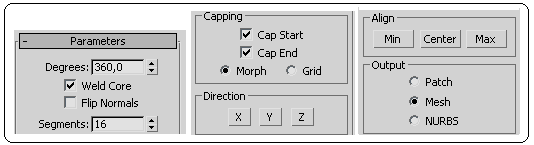
Şekil 7:Parametreler ♦ Degrees (Dereceler) kısmına 360 derece değeri girilir.
♦ Objenin alt ve üst tabanının düzgün görünmesi için Weld Core onay kutusu işaretlenir.
♦ Dönel yüzeylerin daha düzgün görünmesi için Segment sayısı yüksek tutulur.
♦ Direction (Yön) alt bölümünden Y ekseni seçilir.
♦ Align (Hizalama) alt bölümünden Max seçilir ve obje 360 derece döndürülerek 3D objesi haline gelir (Şekil 8).
♦ Smooth (Yumuşatma) onay kutusu işaretlenirse dönel yüzeylerin şekli daha düzgün görünür.
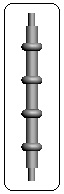
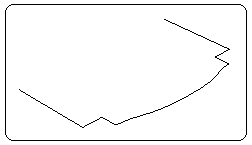
Şekil 8 Şekil 9:Sınır çizgisi 4.KORKULUK TUTUCU PARÇALARININ OLUŞTURULMASI
Korkuluk tutucu parçalarının oluşturulması için aşağıdaki sıra kullanılır:
1. Kopyasını aldığımız beton sınır çizgisinin üst kenarı Edit Spline ►Segment yoluyla seçilir ve klavyeden delete tuşuna basılarak silinir.
2. Edit Spline►Spline ►Offset yoluyla içeri doğru 5 cm kopyası alınır. Edit Spline ►Segment ile dış kenarlar seçilerek silinirler. Bu şekilde korkuluk yolu oluşturulur ve Shift+Move yöntemiyle bir kopyası alınır (Şekil 9).
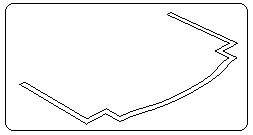
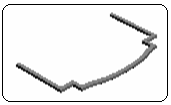
Şekil 10:Kapalı eğri Şekil 11:Korkuluk tutucusu 3. Sınır çizgisi seçilir ve Edit Spline komutu aktif duruma getirilir. Spline alt objesi seçilir ve Outline kısmına 10 yazılır ve Center işaretlenir ve iki tarafa eşit kapalı eğri oluşturulur (Şekil 10).
4. Kapalı eğri seçilir Modify Panel ►Modifier List ►Object – Space Modifiers yoluyla Extrude komutuna ulaşılır. Amount (Miktar) kısmına 5 cm yazılarak kalınlaştırma yapılır ve Shift+Move yöntemiyle bir kopyası alınır (Şekil 11). 5.KORKULUKLARIN YERLEŞTİRİLMESİ
Korkulukların yerleştirilmesi için aşağıdaki yol takip edilir:
1. Korkuluk seçilir. Tools ► Align yoluyla Spacing Tool… aracına ulaşılır ve üzerine tıklanır (Şekil 12). Spacing Tool diyalog kutusu ekrana gelir (Şekil 13).
2. Count kısmına 28 adet korkuluk sayısı yazılır. Start Offset (Başlangıç Ötelemesi) ve End Offset (Bitiş Ötelemesi) onay kutuları işaretlenir.
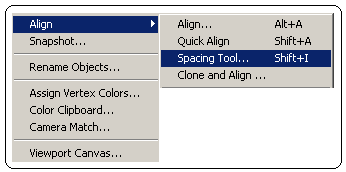
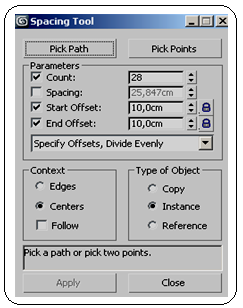
Şekil 12:Spacing Tool aracına ulaşma Şekil 13:Parametreler 3. Pick Path (Yolu Tıkla) düğmesine tıklanır ve korkuluk yerleştirme çizgisi seçilir (Şekil 14).
4. Apply (Uygula) düğmesine tıklanır ve korkuluklar yerleştirme çizgisine yerleştirilir (Şekil 15). Gerekirse uçlardaki korkuluklar silinebilir. Yerleştirme çizgisi silinerek korkuluklar grup yapılırlar.
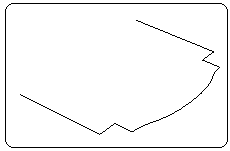
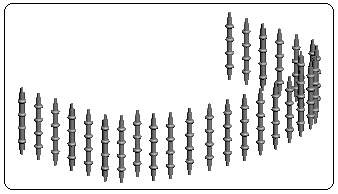
Şekil 14: Korkuluk yerleştirme çizgisi Şekil 15:Korkuluklar 6.PARÇALARIN YERLEŞTİRİLMESİ
Parçalar Front, Left, Top ekranları kullanılarak Move
 komutuyla taşınarak yerleştirilirler (Şekil 16). Parçalar, konusunu ileride anlatacağımız kendilerine uygun malzemeyle kaplanır.
komutuyla taşınarak yerleştirilirler (Şekil 16). Parçalar, konusunu ileride anlatacağımız kendilerine uygun malzemeyle kaplanır. 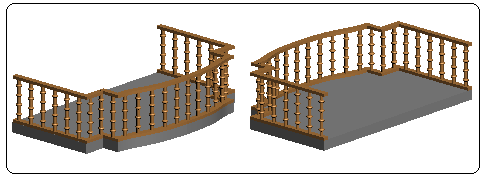
Şekil 16:Balkon ve korkuluğu görünüşleri



